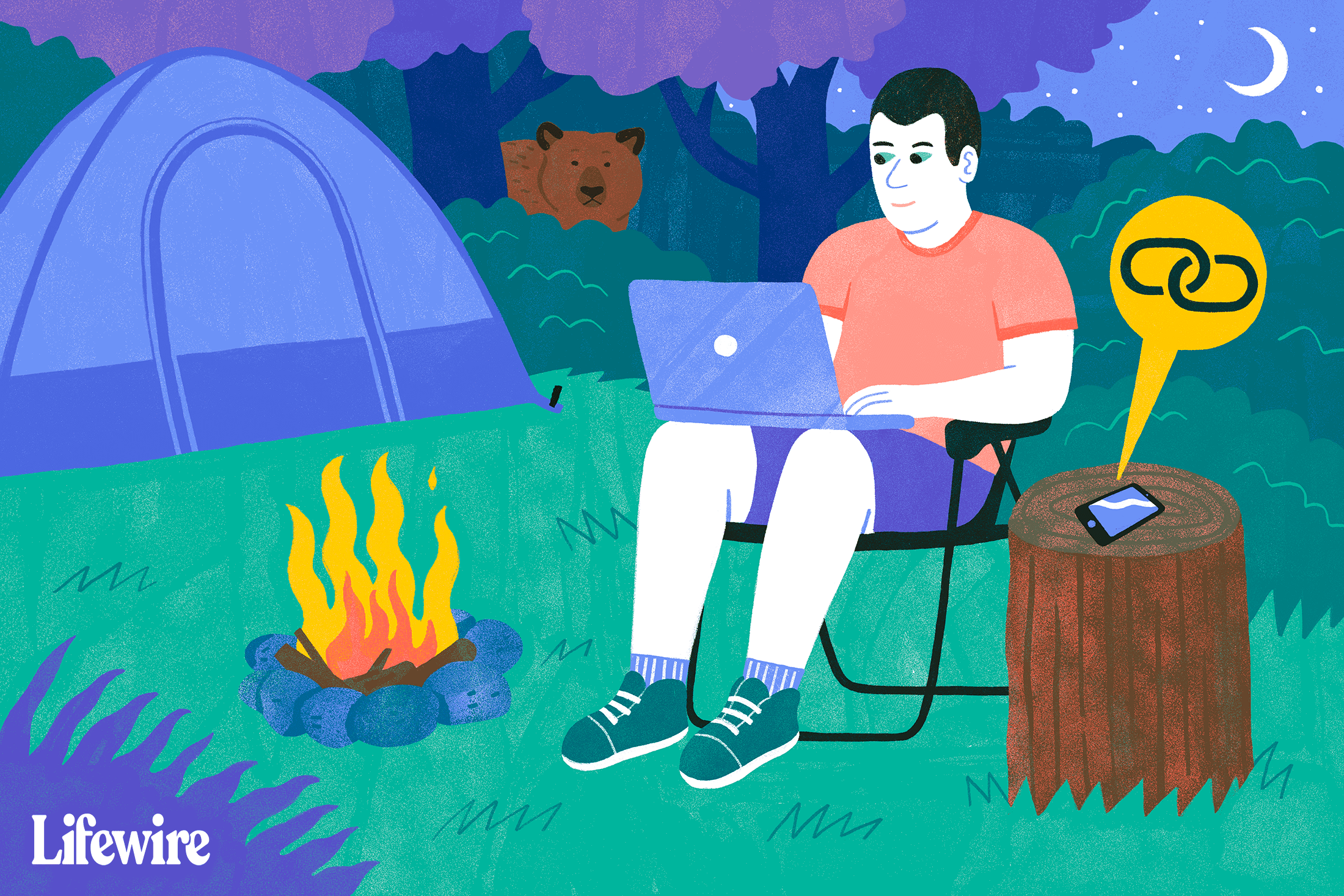Mitä tietää
- Mene toimielimet † Henkilökohtainen hotspot ja ota Personal Hotspot käyttöön.
- Muista WiFi-salasana!
- Kun Personal Hotspot on määritetty, käytä Instant Hotspotia online-käytön jakamiseen Macin, iPadin, iPod Touchin tai toisen iPhonen kanssa.
Tässä artikkelissa kerrotaan, kuinka Personal Hotspot otetaan käyttöön ja käytetään Instant Hotspotin kanssa. Se sisältää myös lisätietoja henkilökohtaisten yhteyspisteiden toiminnasta ja niiden käytön vaatimuksista. Ohjeet koskevat iOS 12:ta, mutta niiden pitäisi toimia myös muiden uusimpien iOS-versioiden kanssa.
Ota Personal Hotspot käyttöön
Kun Personal Hotspot on otettu käyttöön datasuunnitelmassasi, ota se käyttöön:
-
Käytössä Koti näyttö, napauta toimielimet†
-
Käytössä toimielimet näyttö, napauta Henkilökohtainen hotspot† Varmista, että olet ottanut käyttöön mobiili, joka sijaitsee suoraan Personal Hotspotin yläpuolella Asetukset-näytössä. Jos Personal Hotspot -vaihtoehto puuttuu, voit kokeilla muutamia ratkaisuja.
-
Käytössä Henkilökohtainen hotspot näyttö, laita Henkilökohtainen hotspot vaihtokytkin.
-
Muista Wi-Fi-salasana† Käytät tätä salasanaa muiden laitteiden yhdistämiseen tähän hotspotiin.
Jos et ottanut Wi-Fiä, Bluetoothia tai molempia käyttöön, kun otat Personal Hotspotin käyttöön, sinua pyydetään kytkemään ne päälle tai käyttämään vain USB:tä. Joskus Personal Hotspot ei toimi ja muut laitteet eivät voi muodostaa yhteyttä. Meillä on ratkaisuja kohdassa Kuinka korjata iPhonen henkilökohtainen hotspot ei toimi.
Ota käyttöön jatkuva yhteyspiste
Instant Hotspotin avulla iPhonen (tai mobiili-iPadin) Personal Hotspot jakaa online-käytön mihin tahansa Maciin, iPhoneen, iPadiin tai iPod touchiin ilman salasanan syöttämistä. Varmista ensin, että iOS-laite, jota haluat käyttää hotspotina, on kirjautunut sisään iCloudiin samalla Apple ID:llä kuin Mac- tai iOS-laite, jolle haluat antaa Internet-yhteyden. Jokaisessa laitteessa on myös oltava Bluetooth ja Wi-Fi käytössä. Instant Hotspot vaatii seuraavat:
- iPhone 5 tai uudempi, jossa on OS 8.1 tai uudempi
- iPad (4. sukupolvi ja uudemmat)
- iPad Pro, iPad Air tai iPad mini (kaikki mallit)
Voit käyttää Instant Hotspotia muodostaaksesi yhteyden yllä oleviin laitteisiin, joissa on vähintään iOS 8 ja iPod touch (5. sukupolvi) tai uudempi. Macit, joissa on OS X Yosemite tai uudempi, ovat myös yhteensopivia.
-
Jos haluat yhdistää Macin hotspot-laitteeseen, siirry valikkopalkkiin ja valitse Wi-Fi-tilaja valitse sitten henkilökohtaisen yhteyspisteen tarjoavan iPhonen tai iPadin nimi.
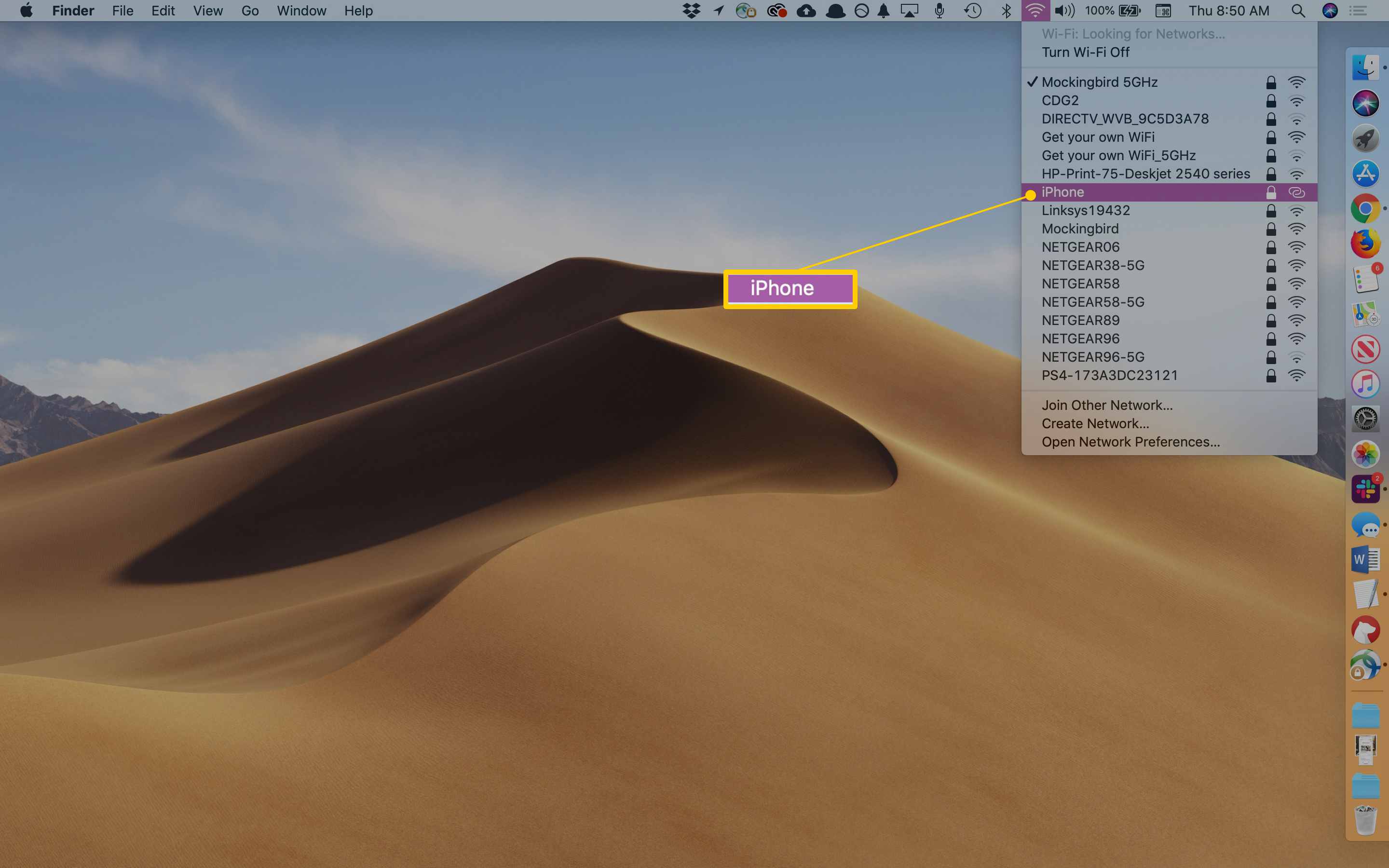
-
Jos haluat liittää iPadin, iPod touchin tai muun iPhonen hotspot-laitteeseen, siirry kohtaan toimielimet † Wi-Fija napauta sitten sen iPhonen tai iPadin nimeä, joka tarjoaa henkilökohtaisen yhteyspisteen.
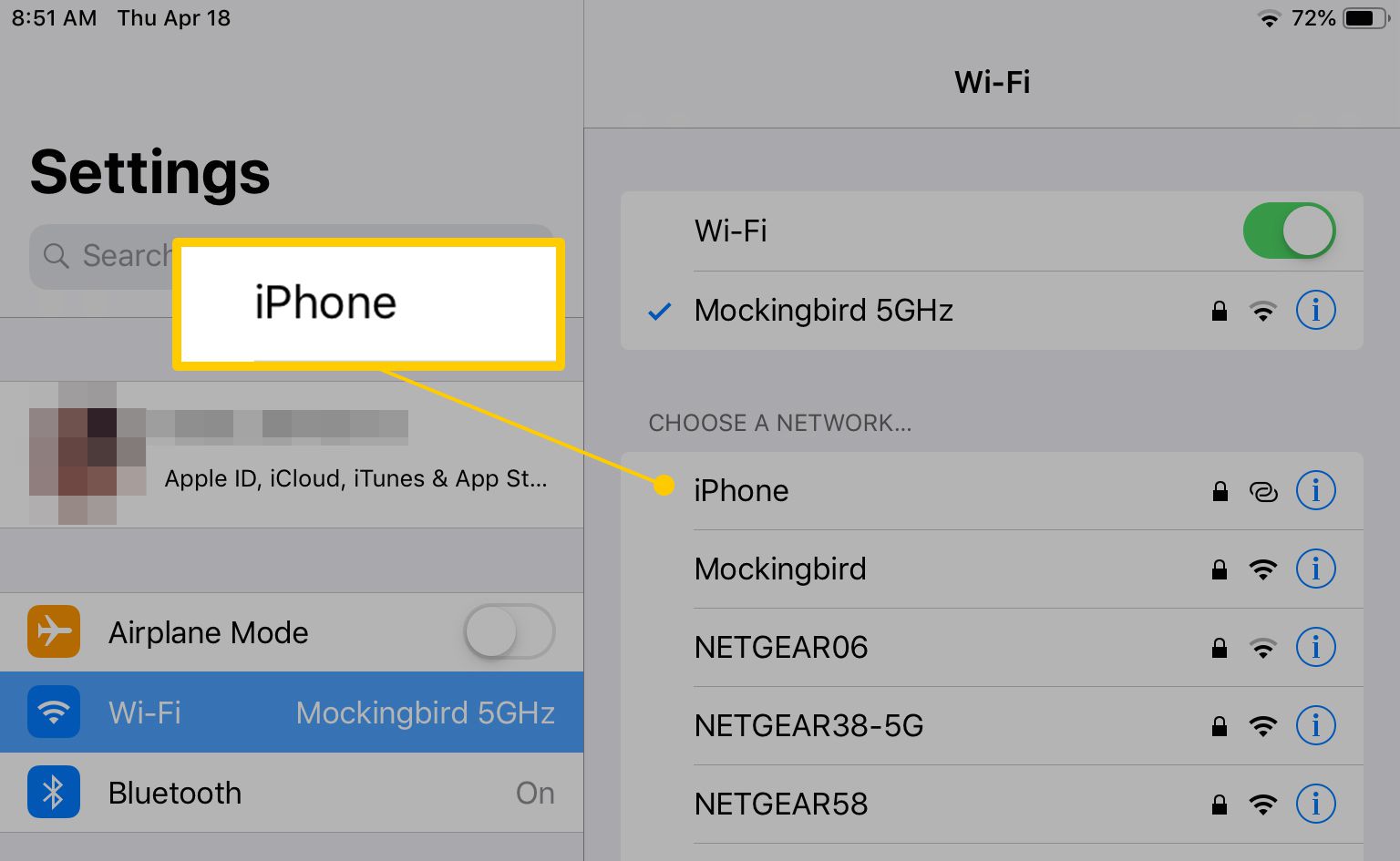
-
Kolmas laitteesi muodostaa yhteyden hotspotiin antamatta salasanaa.
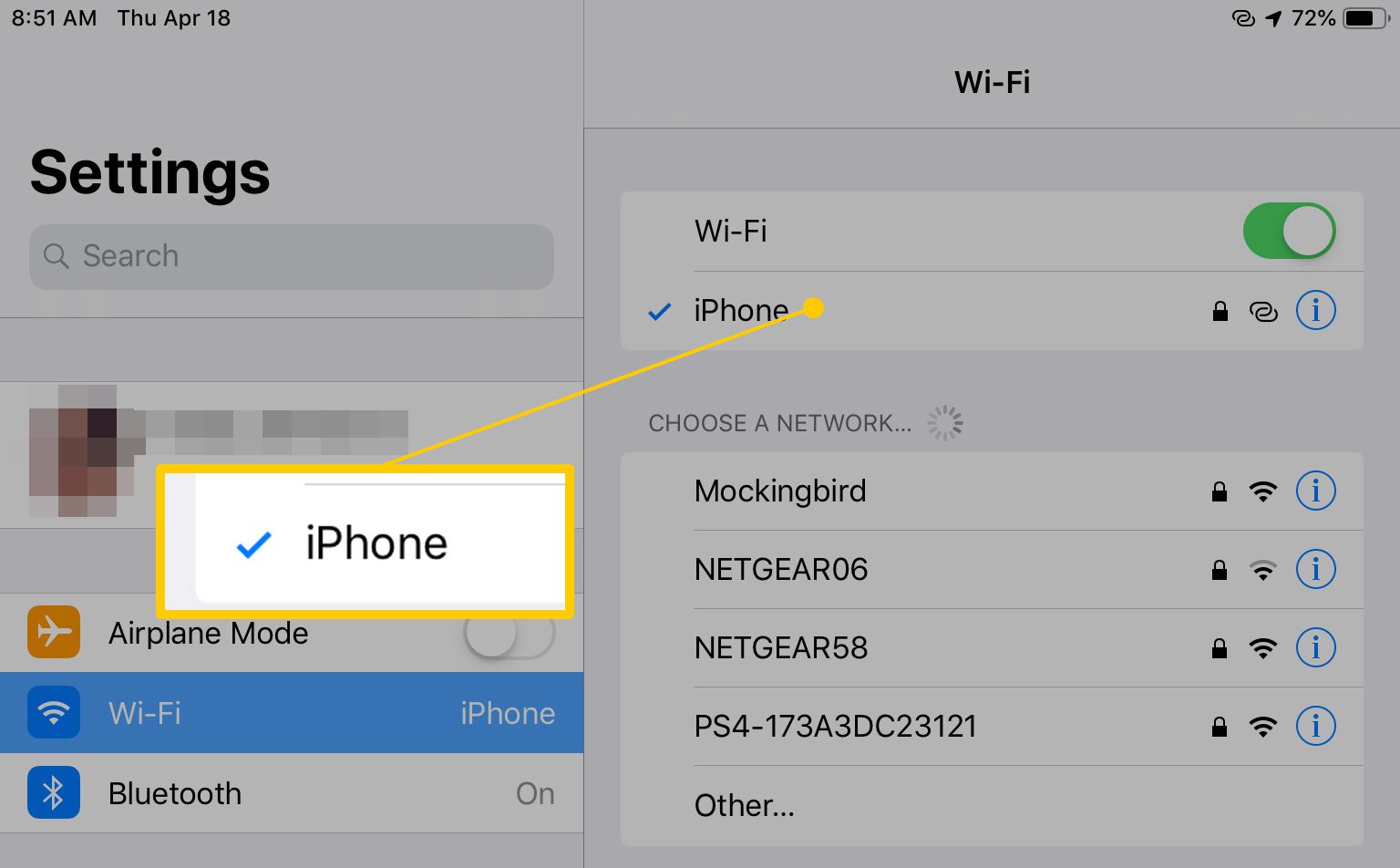
Henkilökohtainen hotspot selitetty
Personal Hotspot on iOS:n ominaisuus, jonka avulla yhteensopivat iPhonet voivat jakaa matkapuhelindatayhteyden muiden lähellä olevien laitteiden kanssa Wi-Fin, Bluetoothin tai USB:n kautta. Tämä ominaisuus tunnetaan jakamisena. Kun käytät Personal Hotspotia, iPhonesi toimii langattomana reitittimenä muille laitteille ja lähettää ja vastaanottaa tietoja kyseisille laitteille. Jos sinulla on matkapuhelinliittymäsi tiedot saatavilla, se on erinomainen vaihtoehto julkisten Wi-Fi-hotspottien käytölle.
Henkilökohtaiset hotspot-vaatimukset
Jotta voit käyttää Personal Hotspotia iPhonessa, tarvitset:
- iPhone, jossa on iOS 8 tai uudempi.
- Mobiilimalli iPad, jossa on iPadOS 8 tai uudempi.
- Tietopaketti, joka tukee yhteyden jakamista tai henkilökohtaista hotspotia.
- USB-kaapeli, jos haluat liittää laitteita tällä tavalla.
Lisää Personal Hotspot datasuunnitelmaasi
Useimmat suuret puhelinyhtiöt sisällyttävät Personal Hotspotin osana iPhone-datasuunnitelmiaan vakiona. AT&T ja Verizon sisällyttävät sen moniin suunnitelmiinsa, kun taas T-Mobile tarjoaa sen Magenta-, T-Mobile ONE- ja Simple Choice -suunnitelmiinsa. Sprint veloittaa tästä maksun, jonka hinnat riippuvat siitä, kuinka paljon dataa haluat käyttää. Useimmat alueelliset palveluntarjoajat ja pay-as-you-go-operaattorit tukevat myös Personal Hotspotia osana datasuunnitelmiaan. Jos et ole varma, onko datasopimuksessasi Personal Hotspot, tarkista puhelinyhtiöltäsi. Toinen tapa tietää, onko sinulla henkilökohtainen hotspot, on tarkistaa iPhone. Lehdistö toimielimet sovellus ja etsi Henkilökohtainen hotspot valikko alla mobiili† Jos se on siellä, sinulla on luultavasti ominaisuus.
Henkilökohtainen hotspot-yhteys muodostettu
Muiden laitteiden liittäminen henkilökohtaiseen hotspot-pisteeseen on helppoa Wi-Fin kautta. Pyydä ihmisiä, jotka haluavat muodostaa yhteyden, ottamaan Wi-Fi käyttöön laitteissaan ja etsimään puhelimesi nimi (kuten näkyy Personal Hotspot -näytössä). Heidän on valittava kyseinen verkko ja annettava salasana, joka näkyy iPhonen Personal Hotspot -näytössä.
Kuinka tietää, milloin laitteet on yhdistetty henkilökohtaiseen yhteyspisteeseen
Kun muut laitteet on yhdistetty iPhonen hotspotiin, sininen palkki ilmestyy näytön yläosaan ja lukitusnäytölle. iOS 7:ssä ja uudemmissa versioissa sinisessä palkissa näkyy numero lukon vieressä tai lukitussilmukkakuvake, joka näyttää kuinka monta laitetta puhelimeen on yhdistetty.
Nimeä henkilökohtasi uudelleen
Haluatko henkilökohtaisen yhteyspisteesi nimen olevan jotain tällaista «[yourname]’s iPhone?» Sinun on nimettävä iPhonesi uudelleen, mikä on melko helppoa. Opi nimeämään iPhone uudelleen.
Datan käyttö henkilökohtaisella hotspotilla
Personal Hotspot käyttää iPhonen datasuunnitelmasi tietoja. Ellei sinulla ole rajoittamatonta suunnitelmaa, kuukausittainen datarajasi voidaan nopeasti käyttää loppuun suoratoistaessasi videota tai suorittaessasi muita kaistanleveyttä vaativia tehtäviä. Kaikki iPhoneen yhdistettyjen laitteiden käyttämät tiedot lasketaan mukaan datasopimukseesi, joten ole varovainen, jos datapakettisi on pieni. Opi valvomaan datan käyttöäsi, jotta et vahingossa ylitä rajaasi.